
excel-vba常用技巧-第03章-wordbook对象
30页1、VBA常用技巧代码解析 VBA常用技巧目录VBA常用技巧1第3章Wordbook(工作簿)对象2技巧1工作簿的引用方法21-1使用工作簿的名称21-2使用工作簿的索引号21-3使用ThisWorkbook31-4使用ActiveWorkbook4技巧2新建工作簿文件4技巧3打开指定的工作簿6技巧4判断指定工作簿是否打开94-1遍历Workbooks集合方法94-2错误处理方法10技巧5禁用宏则关闭工作簿10技巧6关闭工作簿不显示保存对话框146-1使用Close方法关闭工作簿146-2单击工作簿关闭按钮关闭工作簿16技巧7禁用工作簿的关闭按钮16技巧8保存工作簿的方法188-1使用Save方法188-2直接保存为另一文件名188-3保存工作簿副本18技巧9保存指定工作表为工作簿文件19技巧10打印预览时不触发事件21技巧11设置工作簿文档属性信息23技巧12不打开工作簿取得其他工作簿数据2412-1使用公式2412-2使用GetObject函数2512-3隐藏Application对象2612-4使用ExecuteExcel4Macro方法2712-5使用SQL连接28技巧13返回窗口
2、的可视区域地址29第3章 Wordbook(工作簿)对象技巧1 工作簿的引用方法VBA中,在不同的工作簿之间转换需要指定引用的工作簿,通常有下面几种方法。1-1 使用工作簿的名称工作簿名称是指Excel文件的文件名,可以使用Workbooks集合引用方式来引用工作簿,如下面的代码所示。#001 Sub WbPath ()#002 MsgBox 名称为: & Workbooks(工作簿的引用方法.xls).Path#003 End Sub代码解析:WbPath过程显示工作簿“工作簿的引用方法”的路径。应用于Workbook对象的Path属性将完整路径返回给应用程序,语法如下:expression.Path参数expression是必需的,一个有效的对象。运行WbPath过程结果如图 401所示。图 11返回工作簿完整路径1-2 使用工作簿的索引号工作簿索引号是指工作簿打开的顺序,Excel根据工作簿打开的顺序以1开始进行编号。下面的代码显示应用程序打开的第一个工作簿的名称。#001 Sub WbName()#002 MsgBox 第一个打开的工作簿名字为: & Workbooks(1).
3、Name#003 End Sub代码解析:WbName过程显示应用程序打开的第一个工作簿的名称。应用于Workbook对象的Name属性返回对象的名称,语法如下:expression.Name参数expression是必需的,一个有效的对象。运行WbName过程结果如图 402所示。图 12返回工作簿名称如果需要返回包含完整路径的工作簿名称则使用Workbook对象的FullName属性,如下面的代码所示。#001 Sub WbFullName()#002 MsgBox 包括完整路径的工作簿名称为: & Workbooks(1).FullName#003 End SubWbFullName过程显示应用程序打开的第一个工作簿的完整路径和名称。FullName属性返回对象的名称,包括其磁盘路径的字符串,此属性等价于在Path属性后加上当前文件系统的分隔符,然后加上Name属性。运行WbFullName过程结果如图 403所示。图 13返回包含完整路径的工作簿名称1-3 使用ThisWorkbook使用ThisWorkbook代表当前宏代码运行的工作簿,如下面的代码所示。#001 Sub W
4、bClose()#002 ThisWorkbook.Close SaveChanges:=False#003 End Sub代码解析:WbThis过程使用Close方法关闭当前宏代码运行的工作簿,不保存对工作簿的任何更改。关于应用于Workbook对象的Close方法请参阅技巧6-1。注意 本属性仅可在 Microsoft Excel内使用。不能使用此属性访问任何其他应用程序的工作簿。1-4 使用ActiveWorkbook使用ActiveWorkbook代表活动窗口(最上面的窗口)的工作簿,如下面的代码所示。#001 Sub WbActive()#002 MsgBox 当前活动工作簿名字为: & ActiveWorkbook.Name#003 End Sub代码解析:WbActive过程显示活动工作簿的名称,ActiveWorkbook属性返回一个Workbook对象,该对象代表活动窗口(最上面的窗口)的工作簿。如果没有打开任何窗口或者活动窗口为信息窗口或剪贴板窗口,则返回 Nothing。运行WbActive过程结果如图 404所示。图 14返回活动工作簿名称技巧2 新建工作簿文件
《excel-vba常用技巧-第03章-wordbook对象》由会员suns****4568分享,可在线阅读,更多相关《excel-vba常用技巧-第03章-wordbook对象》请在金锄头文库上搜索。

土地管理与地籍测量---第八章界址点测量
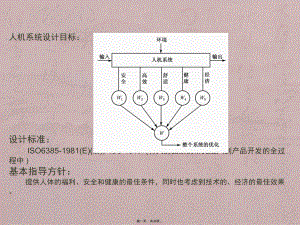
人机工程学案例分析(2)
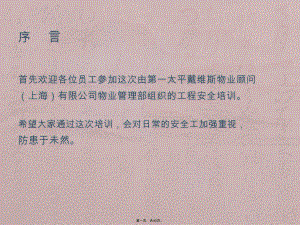
工程安全培训_201303
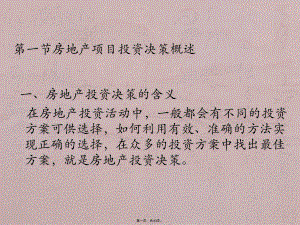
第9章房地产投资决策分析
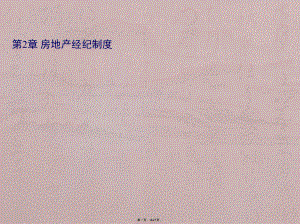
第2章房地产经纪制度
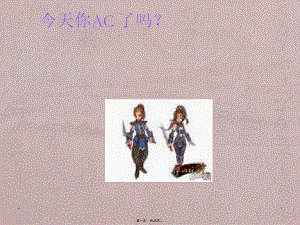
ACM程序设计-东北林业大学acm05
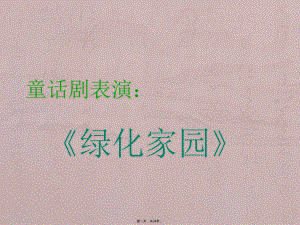
《亲爱的汉修先生》读书交流会
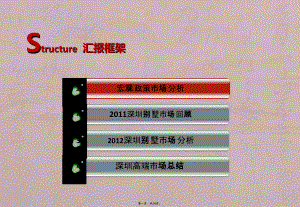
中原_深圳新世界尖岗山项目市场汇报_40P_2012年_别墅_项目分析_量价走势
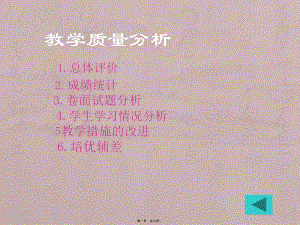
五年级数学质量分析演示文稿
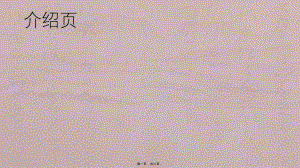
人工智能小镇-智慧小镇建设20180525
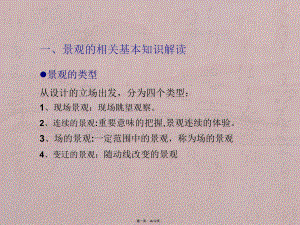
景观基本知识及发展历程
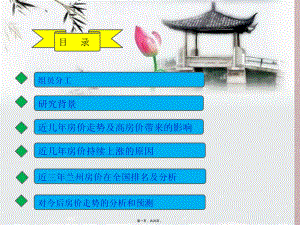
建设工程信息管理(2)
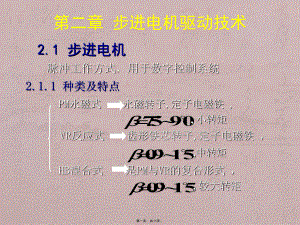
机电驱动技术第二章步进驱动技术
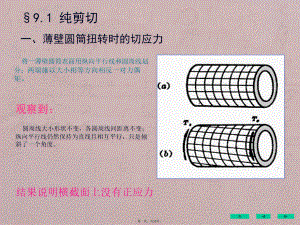
工程力学-第9章圆轴扭转时的应力变形分析与强度刚度设计

第一章第二节幼儿园文化环境建设的原则

第一章检测技术的基础知识
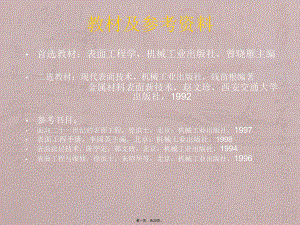
第一章__现代表面工程技术
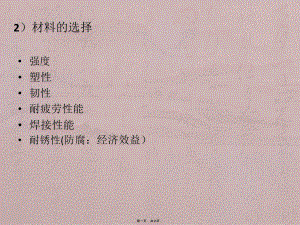
第六章钢结构工程
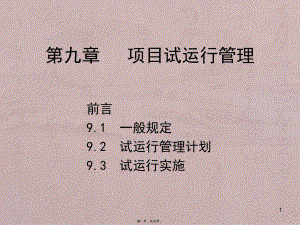
第9节项目试运行管理
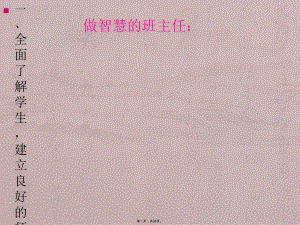
班主任工作经验交流课件(4)
 幼师实习报告模板合集十篇
幼师实习报告模板合集十篇
2023-06-13 37页
 学生会宣传部月工作总结(12篇)
学生会宣传部月工作总结(12篇)
2022-09-20 23页
 语言文学论文汉语言文字及文学中妇女沉沦与闺阁命运之考察
语言文学论文汉语言文字及文学中妇女沉沦与闺阁命运之考察
2022-08-15 4页
 实用的贷款服务合同模板
实用的贷款服务合同模板
2022-10-27 12页
 湖南某酒店室内装修工程施工组织设计
湖南某酒店室内装修工程施工组织设计
2023-03-13 69页
 回龙山水电站110kv送出新建工程危险点辨识及控制措施总表
回龙山水电站110kv送出新建工程危险点辨识及控制措施总表
2022-09-19 38页
 医生群众路线心得体1
医生群众路线心得体1
2023-07-07 2页
 2022九年级物理教学工作总结锦集5篇
2022九年级物理教学工作总结锦集5篇
2023-10-11 15页
 汽车制造工艺学课程设计连杆加工工艺规程及盖后平面加工工序夹具设计
汽车制造工艺学课程设计连杆加工工艺规程及盖后平面加工工序夹具设计
2023-05-24 34页
 《苔丝》中修辞的翻译
《苔丝》中修辞的翻译
2022-09-17 25页

